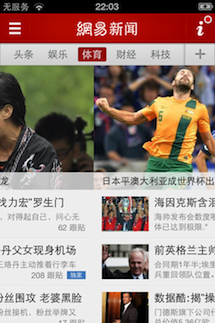
为了在手机屏幕给定的范围内展示出更多内容,优秀的导航栏设计将起到关键性作用,对于不同的操作也当因地制宜地选则不同的设计方案。
导航的设计是 App 设计发展过程中很值得玩味的地方,由于移动设备特别是智能手机的屏幕尺寸有限,设计者们通常会将屏幕空间尽量留给主体内容,优秀的导航设计会让用户轻松到达目的地而又不会干扰和困惑用户。
经典导航:tabbar
Tabbar 的导航方式是由谁发明的笔者不得而知,不过相信大家都同意是由苹果将其传播开来。不仅很多苹果的官方应用采用了这种设计,苹果同样大力推荐应用开发者优先采用这种方式。从某种角度来说,tabbar 基本就是导航的标准设计。
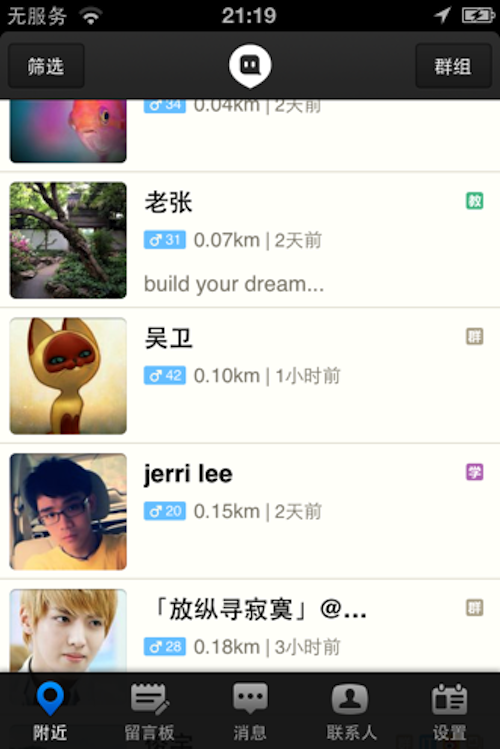
Tabbar 的优点很明显,用户完成切换的成本很低,只需要一次点击操作,而放在屏幕底部对主体内容的视觉冲击可以说是最小的,这样用户就不会在浏览主体内容时受到过多的干扰。至于缺点也同样明显,那就是受制于屏幕宽度的限制,通常 4 到 5 个功能项的切换会比较合适,过多的话将会显著提高用户的切换成本。
优秀的挑战者:抽屉式导航
Tabbar 并不是完美的,它并不适用于过多的切换项。抽屉式导航通过纵向排列切换项解决了这一问题。不过这也意味着它不能和主体内容同时出现在屏幕上。

在大部分的设计当中,通过点击屏幕左上角的按钮唤出切换项,有些也可以通过向右滑动手指来完成。一个简单的滑动动画,就像拉出一个抽屉,「抽屉式导航」这个名称应该就是来源于此。突破了数量的限制,更大程度上释放了主体空间,也因此提高了操作成本。就作者个人感觉,如果能将主要功能项组织在 4 到 5 项,tabbar 的设计方式可能会更好,否则,就应该优先考虑抽屉式导航了。
为频繁操作设计:滑动式的导航
导航并不一定只发生在功能项之间。例如新闻类应用需要在不同类别的新闻之间进行切换浏览。通常来说,这种切换的频率要比功能项切换更高,切换项的数量也会比较多,像常见的新闻类别就有 7,8 种。我记得在「网易新闻」早期的 iOS 版本中采用了「抽屉式导航」的方式进行新闻类别的切换,这种方式在高频率切换时需要过多的操作次数,当需要在相邻类别连续切换时更是缺乏操作的连续性。新的 iOS 版「网易新闻」对新闻类别的切换重新进行了设计。
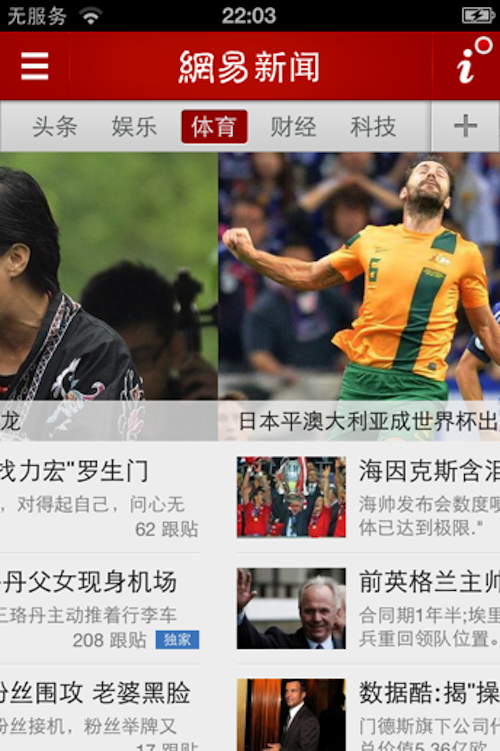
用户通过在内容页面左右滑动手指即可在不同的类别之间进行切换。这种方式的用户体验改进了很多,尤其在连续切换时其操作方式的连续性比较强,主体页面的过渡也更加平滑,会产生更加流畅的体验。当然也会有一些缺陷,比如一次滑动只能切换到相邻的类别,要想直接切换到对应类别可以点击上方的类别列表,不过由于类别过多,有时候可能需要滑动一下类别列表才能完成操作。不过总体而言,当需要在具有相似属性类别之间进行较频繁切换时,这种设计方式很值得参考。
如何走得更远?
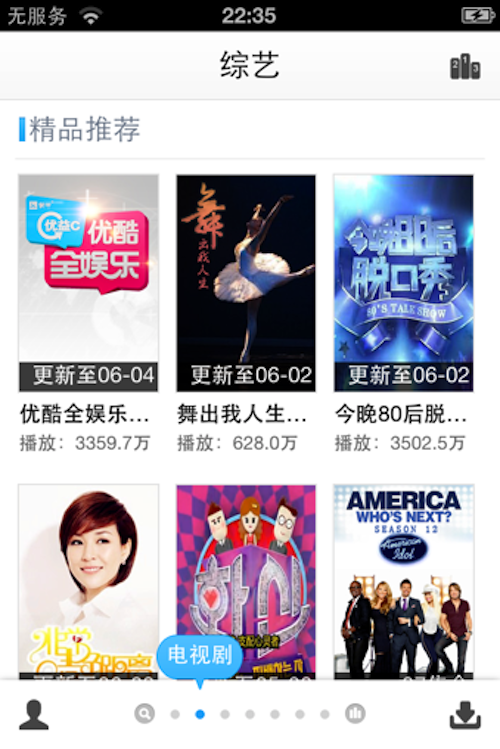
iOS 系统中使用小的圆点图来标示当前处于第几屏,优酷 iOS 版本中借鉴了这种设计方式,并将其创新地应用到主体内容的导航上。上面说到,像tabbar 这种横向排列切换项的设计方式受制于手机屏幕宽度的限制,而通过使用占用空间更小的圆点图,优酷打破了这种限制,手指触碰到圆点图时,将会显示类别提示,由于无法直接看到,可能无法按到正确的类别,通常需要移动一下手指,不过就作者的体验来看,这个寻找类别的过程体验非常平滑,基本不会产生困扰。只是类别提示有些小,并且有些视觉角度下可能会被操作的手指挡住,如果能将类别提示显示在更容易看到的地方,比如在标题中显示一个指示或许能进一步提升用户体验。
优酷这种创新的导航方式应用在类别的切换上取得了不错的效果,它是否同样适用于功能项的切换呢,它有可能在某种程度上代替「抽屉式」导航吗?功能的和类别不同,相对于「电影」、 「电视剧」 、「体育新闻」这种用户已经非常熟悉的词汇,功能描述通常有着更高的认知成本,如果再将其用指示图代替,无疑会进一步提高这种认知成本。并且功能之间通常没有相似的属性,将其用相同的图标来代替并不符合认知习惯,而使用不同图标又会使界面过于杂乱。看来问题重重,我们还需要更多的思考。。。



